Vannak olyan helyzetek, amikor AVI fájlokat kell konvertálni MP4-re a Mac rendszeren. Például lejátszaná az AVI fájlokat iPhone-on, iPaden és más eszközökön, azonban sokszor az AVI nem kompatibilis a Mac eszközökkel vagy a Mac szerkesztő- és egyéb programokkal, annak ellenére, hogy az AVI széles körben használt formátum, mivel a fájlokat tömörítve tartja, miközben megőrzi a minőséget. Ezért szükség van az AVI videók konvertálására egy kompatibilis formátumba, például MP4-be. A következő rész részletesen tárgyalja a legjobb módszereket az AVI Mac MP4-re való konvertálására eredeti minőségben.
- 1. rész. A legjobb videokonverter a veszteségmentes AVI to MP4 Mac konvertáláshoz
- Part 2. Hogyan konvertáljuk az AVI videókat MP4 Mac-re a QuickTime segítségével
- Part 3. Ingyenes online AVI videó fájlok MP4 konvertálása Mac-re
- Part 4. VCU vs. QuickTime vs. Online UniConverter
1. rész. A legjobb videokonverter a veszteségmentes AVI to MP4 Mac konvertáláshoz
Az AVI videók MP4-be való konvertálásához számos eszköz áll rendelkezésre. Mégis, ha olyan professzionális szoftvert keres, amely gyors, pontos, funkciógazdag és veszteségmentes minőségű fájlokat kínál, akkor a Wondershare UniConverter (eredetileg Wondershare Video Converter Ultimate) a legjobb választás. Ennek a teljes videós eszköztárnak a Mac verziója lehetővé teszi minden típusú fájl iOS-kompatibilis formátumba történő konvertálását. A programmal gond nélkül konvertálhatja AVI fájljait MP4-re és más formátumokra. A videók általános vizuális hatásának fokozásához és személyre szabásához egy teljes videoszerkesztő áll rendelkezésre olyan funkciókkal, mint a vágás, a vágás, a vízjel és mások. Az előre meghatározott formátumokba való konvertálás bizonyos eszközökhöz, mint például Apple, Android, játékkonzolok és mások, szintén támogatott.
Wondershare UniConverter – All-in-One Video Converter
-
Konvertálja az AVI videó fájlokat MP4, MKV, MOV és más több mint 1000 videó/hang formátumba.
-
30x gyorsabb konverziós sebesség, mint bármely hagyományos konverter.
-
Batch video/audio tömörítés és konverzió engedélyezett.
-
Toolbox további funkciókkal, mint Screen Recorder, VR Converter, GIF Maker, Fixing Media Metadata, és több.
-
Támogatott OS: Windows 10/8/7/XP/Vista, macOS 11 Big Sur, 10.15 (Catalina), 10.14, 10.13, 10.12, 10.11, 10.10, 10.9, 10.8, 10.7.
Hogyan lehet AVI-t MP4-re konvertálni Mac-en a Wondershare AVI to MP4 Converter Mac segítségével
Step 1 Indítsa el az AVI Format to MP4 Format konvertert és importálja az AVI fájlokat.
Töltse le, telepítse és nyissa meg a Wondershare UniConverter for Mac-et. A fő felületen válassza ki a Video Converter fület, és kattintson a + Fájlok hozzáadása gombra. Keresse meg a Mac számítógépén található AVI fájlokat, és adja hozzá őket.
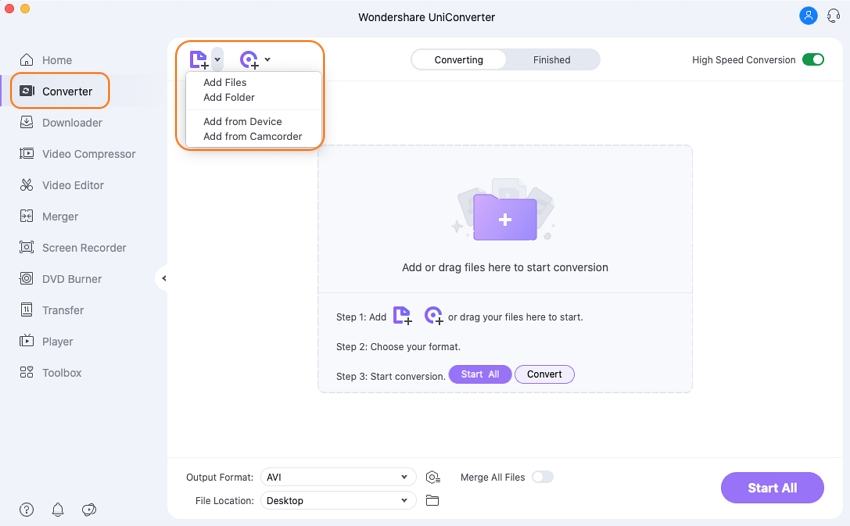
Pro-tipp
Ha AVI fájlokat kell hozzáadni egy videokamerából vagy más külső eszközről, csatlakoztassa az eszközt, és válassza az Add from Device opciót. Itt több fájl is hozzáadható.
2. lépés Kimeneti formátumként válassza az MP4 formátumot.
Amint a fájlok hozzáadása megtörtént, a felületen információkkal ellátott miniatűrként jelennek meg. Nyissa meg a jobb felső sarokban lévő Convert all tasks to opció melletti legördülő menüt. A Video fülön válassza az MP4-et kimeneti formátumként, és válassza ki a kívánt felbontást a jobb oldalon.

Step 3 Convert AVI Files to MP4 on Mac.
A File Location alján válassza ki azt a helyet a Mac-en, ahová a konvertált fájlt menteni szeretné. Végül kattintson a Konvertálás vagy az Összes indítása gombra a folyamat elindításához.
Ingyenes letöltés Ingyenes letöltés
Pro-tipp
Ha ingyenes AVI átalakítót keres, csak lépjen a Top 6 Best and Free AVI Converters for Mac >> > to learn more.
2. rész. Hogyan konvertáljuk az AVI videókat MP4 Mac-re a QuickTime használatával
A QuickTime a Mac alapértelmezett médialejátszója, amely előre telepítve van a rendszerben. A videók lejátszásán kívül számos más feladatot is hatékonyan végezhet a QuickTime, és a videók konvertálása az egyik ilyen feladat. Ha tehát nincs kedve harmadik féltől származó szoftvereket telepíteni a Mac számítógépére, és szeretné AVI fájljait MP4-be konvertálni, a QuickTime egy tisztességes lehetőség. A videók konvertálásának folyamata ezzel a módszerrel gyors, egyszerű és tisztességes minőséget kínál.
Lépések AVI fájlok MP4-be konvertálásához Macen a QuickTime segítségével
1. lépés: Indítsa el a QuickTime alkalmazást a Mac rendszerén.
2. lépés: Kattintson a Fájl > Fájl megnyitása… gombra az AVI fájlok böngészéséhez és hozzáadásához a rendszeréből.
3. lépés: Miután a fájlokat hozzáadtuk, kattintsunk az Exportálás… opcióra a Fájl fülön. Válassza ki a Movie to MPEG-4 opciót az Export panelről.

4. lépés: Ezután kattintson a Mentés gombra a folytatáshoz, és indítsa el az AVI-ból MP4-be történő konvertálási folyamatot.
3. rész. Ingyenes online AVI videofájlok MP4 konvertálása MP4-be Mac
Az asztali szoftverek mellett néhány online konverter is elérhető, amelyek megkönnyítik az AVI formátum MP4-be való konvertálását és más fájlkonvertálásokat, és egy ilyen tisztességes program az Online UniConverter (eredetileg Media.io). Ezt az online eszközt egyszerűen meg kell nyitni a Mac rendszer böngészőjéből, és nem igényel letöltést, telepítést vagy regisztrációt. Az Online UniConverter egyszerre csak két fájl hozzáadását teszi lehetővé az átalakításhoz. A program kimeneti formátumként egy sor video- és hangfájlt támogat. Az Online UniConverter kompatibilis a Windows és Mac rendszerekkel való munkavégzéssel.
1. Nyissa meg a https://www.media.io/ a Mac böngészőjében. Kattintson a + Add your files gombra a böngészéshez és az AVI videók hozzáadásához a rendszeréből.

2. A Convert fülön válassza ki az MP4-et a Video listából.
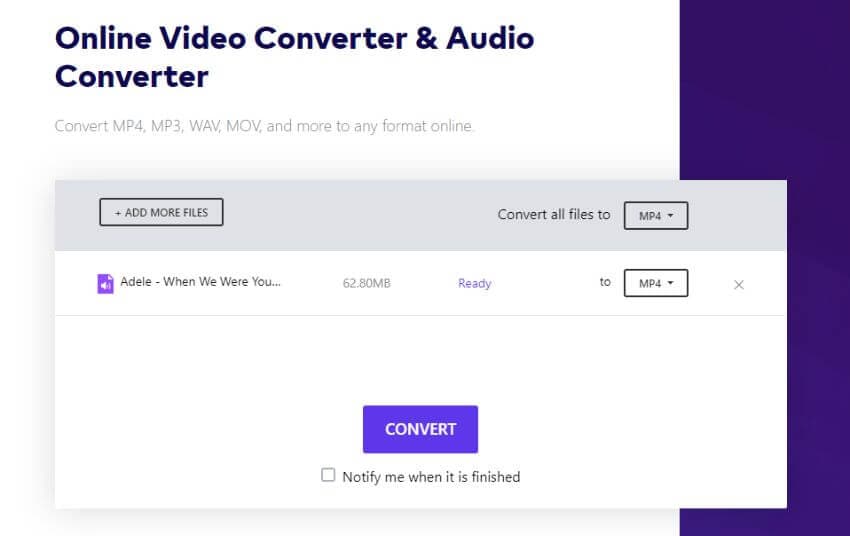
3. Végül kattintson a Convert gombra, amely elindítja a folyamatot az AVI formátum MP4 formátumra való konvertálásához.
Amint az átalakítás befejeződött, az átalakított fájl letölthető magáról a program felületéről.
4. rész. Wondershare UniConverter vs. QuickTime vs. Online UniConverter
A fent felsorolt AVI fájl MP4 formátumra történő átalakítók közötti összehasonlító táblázat az alábbiakban található. A táblázat segít a legjobb program kiválasztásában az Ön igényeitől függően.
| Features/Tools | VCU | QuickTime | Online UniConverter | |
|---|---|---|---|---|
| Támogatott bemeneti és kimeneti formátumok | Több mint 1000 formátum | Korlátozott formátumok | Gyakran használt formátumok, például MP4, MP4, WAV, MOV és mások | |
| Konverziós sebesség | Szupergyors (30x gyorsabb) | Megfelelő | Gyors | |
| Videószerkesztés | Teljes videó eszköztár vágással, vágás, vágás, vízjel, és egyéb funkciók | Egyszerű szerkesztés | Nem | |
| Fájlok hozzáadása külső eszközökről közvetlenül | Igen | Nem | Nem | |
| Videó letöltése | Igen | Nem | Nem | Nem |
| Költség | 59 dollár.95 élettartam/1 Mac ingyenes próbaverzióval | Ingyenes | Ingyenes |
